Οδηγός χρήσης για το iPod touch
- Καλώς ορίσατε
- Το iPod touch σας
- Τι νέο υπάρχει στο iOS 15
-
- Εκμάθηση βασικών χειρονομιών
- Προσαρμογή της έντασης ήχου
- Πολυδιεργασία με την Εικόνα εντός εικόνας
- Πρόσβαση σε δυνατότητες από την οθόνη κλειδώματος
- Εκτέλεση γρήγορων ενεργειών
- Αναζήτηση με το iPod touch
- Χρήση του AirDrop για αποστολή αρχείων
- Λήψη στιγμιότυπου οθόνης ή εγγραφής οθόνης
- Λήψη πληροφοριών για το iPod touch
- Ταξίδια με το iPod touch
-
- Αλλαγή ή απενεργοποίηση των ήχων
- Αλλαγή της ταπετσαρίας
- Προσαρμογή της φωτεινότητας και της ισορροπίας χρωμάτων της οθόνης
- Αλλαγή του ονόματος του iPod touch σας
- Αλλαγή της ημερομηνίας και της ώρας
- Αλλαγή της γλώσσας και της περιοχής
- Χρήση και προσαρμογή του Κέντρου ελέγχου
- Αλλαγή ή κλείδωμα του προσανατολισμού οθόνης
-
- Αριθμομηχανή
-
- Διαμόρφωση FaceTime
- Πραγματοποίηση και λήψη κλήσεων
- Δημιουργία συνδέσμου FaceTime
- Λήψη Live Photo
- Χρήση άλλων εφαρμογών κατά τη διάρκεια μιας κλήσης
- Πραγματοποίηση ομαδικής κλήσης FaceTime
- Προβολή συμμετεχόντων σε πλέγμα
- Χρήση του SharePlay για παρακολούθηση και ακρόαση μαζί με άλλους
- Κοινή χρήση της οθόνης σας
- Αλλαγή των ρυθμίσεων βίντεο
- Αλλαγή των ρυθμίσεων ήχου
- Προσθήκη εφέ κάμερας
- Αποχώρηση από κλήση ή εναλλαγή στα Μηνύματα
- Αποκλεισμός ανεπιθύμητων καλούντων
-
- Συμπλήρωση των ιατρικών στοιχείων σας
- Καταγραφή του έμμηνου κύκλου σας
-
- Παρουσίαση των προγραμμάτων ύπνου
- Διαμορφώστε το πρώτο σας πρόγραμμα ύπνου
- Απενεργοποίηση ειδοποιήσεων και διαγραφή προγραμμάτων ύπνου
- Προσθήκη ή αλλαγή προγραμμάτων ύπνου
- Χρήση του iPod touch κατά τη διάρκεια της Συγκέντρωσης ύπνου
- Γρήγορη ενεργοποίηση ή απενεργοποίηση της Συγκέντρωσης ύπνου
- Αλλαγή της Συγκέντρωσης ύπνου και άλλων επιλογών
- Προβολή του ιστορικού ύπνου
- Δημιουργία εφεδρικών αντιγράφων των δεδομένων της Υγείας
-
- Παρουσίαση της Οικίας
- Διαμόρφωση αξεσουάρ
- Έλεγχος αξεσουάρ
- Προσθήκη περισσότερων οικιών
- Διαμόρφωση του HomePod
- Ρύθμιση παραμέτρων καμερών
- Αναγνώριση προσώπων
- Διαμόρφωση δρομολογητή
- Δημιουργία και χρήση σκηνών
- Έλεγχος της οικίας σας με το Siri
- Έλεγχος της οικίας σας εξ αποστάσεως
- Δημιουργία αυτοματοποίησης
- Κοινή χρήση ελέγχου με άλλα άτομα
-
- Προβολή χαρτών
-
- Αναζήτηση για μέρη
- Εύρεση κοντινών αξιοθέατων, εστιατορίων και υπηρεσιών
- Λήψη πληροφοριών σχετικά με μέρη
- Σήμανση μερών
- Κοινοποίηση μερών
- Βαθμολόγηση μερών
- Αποθήκευση αγαπημένων μερών
- Εξερευνήστε νέα μέρη με τους Οδηγούς
- Οργάνωση μερών στο τμήμα «Οδηγοί μου»
- Λήψη πληροφοριών κίνησης και καιρού
- Διαγραφή σημαντικών τοποθεσιών
- Γρήγορη εύρεση των ρυθμίσεων Χαρτών
-
- Χρήση του Siri, των Χαρτών και του widget «Χάρτες» για λήψη οδηγιών
- Επιλογή άλλων ρυθμίσεων διαδρομής
- Τι μπορείτε να κάνετε με τις οδηγίες μιας διαδρομής
- Λήψη οδηγιών οδήγησης
- Αναφορά περιστατικών κίνησης στους Χάρτες σε iPod touch
- Λήψη οδηγιών ποδηλασίας
- Λήψη οδηγιών βαδίσματος
- Λήψη οδηγιών ΜΜΜ
- Διαγραφή πρόσφατων οδηγιών
- Χρήση των Χαρτών στο Mac για λήψη οδηγιών
- Εύρεση κούρσας
-
- Διαμόρφωση των Μηνυμάτων
- Αποστολή και λήψη μηνυμάτων
- Αποστολή μηνύματος σε ομάδα
- Αποστολή και λήψη φωτογραφιών, βίντεο και ήχου
- Λήψη και κοινή χρήση περιεχομένου
- Προσθήκη κίνησης σε μηνύματα
- Χρήση εφαρμογών iMessage
- Χρήση memoji
- Αποστολή εφέ Digital Touch
- Αλλαγή γνωστοποιήσεων
- Αποκλεισμός, φιλτράρισμα και αναφορά μηνυμάτων
- Διαγραφή μηνυμάτων
-
- Λήψη μουσικής
- Προβολή άλμπουμ, λιστών αναπαραγωγής και άλλων
- Αναπαραγωγή μουσικής
- Προσθήκη τραγουδιών στην ουρά αναμονής
- Ακρόαση ραδιοφώνου
-
- Συνδρομή στο Apple Music
- Ακρόαση μουσικής Lossless
- Ακρόαση μουσικής Dolby Atmos
- Εύρεση νέας μουσικής
- Προσθήκη μουσικής και ακρόαση εκτός σύνδεσης
- Λήψη εξατομικευμένων προτάσεων
- Ακρόαση ραδιοφώνου
- Αναζήτηση μουσικής
- Δημιουργία λιστών αναπαραγωγής
- Δείτε τι ακούνε οι φίλοι σας
- Χρήση του Siri για αναπαραγωγή μουσικής
- Ακρόαση μουσικής με το Apple Music Voice
- Αλλαγή του τρόπου που ακούγεται η μουσική
-
- Προβολή φωτογραφιών
- Αναπαραγωγή βίντεο και παρουσιάσεων
- Διαγραφή και απόκρυψη φωτογραφιών και βίντεο
- Επεξεργασία φωτογραφιών και βίντεο
- Περικοπή της διάρκειας βίντεο και προσαρμογή της αργής κίνησης
- Επεξεργασία Live Photo
- Δημιουργία άλμπουμ φωτογραφιών
- Επεξεργασία και οργάνωση άλμπουμ
- Φιλτράρισμα και ταξινόμηση φωτογραφιών σε άλμπουμ
- Αναζήτηση στις Φωτογραφίες
- Κοινή χρήση φωτογραφιών και βίντεο
- Προβολή φωτογραφιών και βίντεο που σας έχουν κοινοποιηθεί
- Παρακολούθηση αναμνήσεων
- Εξατομίκευση αναμνήσεων
- Εύρεση ατόμων στις Φωτογραφίες
- Λιγότερες εμφανίσεις ατόμου ή μέρους
- Περιήγηση φωτογραφιών κατά τοποθεσία
- Χρήση Φωτογραφιών iCloud
- Κοινή χρήση φωτογραφιών με τα Κοινόχρηστα άλμπουμ iCloud
- Εισαγωγή φωτογραφιών και βίντεο
- Εκτύπωση φωτογραφιών
-
- Περιήγηση στον Ιστό
- Προσαρμογή των ρυθμίσεων Safari
- Αλλαγή της διάταξης
- Αναζήτηση για ιστότοπους
- Χρήση καρτελών στο Safari
- Προσθήκη σελιδοδεικτών σε αγαπημένες ιστοσελίδες
- Αποθήκευση σελίδων σε μια λίστα ανάγνωσης
- Προβολή συνδέσμων που σας έχουν κοινοποιηθεί
- Αυτόματη συμπλήρωση φόρμας
- Λήψη επεκτάσεων
- Απόκρυψη διαφημίσεων και περισπασμών
- Ιδιωτική περιήγηση στον Ιστό
- Εκκαθάριση της cache
- Χρήση της Απόκρυψης email
- Συντομεύσεις
- Μετοχές
- Συμβουλές
-
- Πραγματοποίηση και λήψη τηλεφωνικών κλήσεων
- Μεταπομπή εργασιών μεταξύ συσκευών
- Ασύρματη ροή βίντεο, φωτογραφιών και ήχου σε Mac
- Αποκοπή, αντιγραφή και επικόλληση μεταξύ του iPod touch και άλλων συσκευών
- Ενσύρματη σύνδεση του iPod touch με τον υπολογιστή σας
- Συγχρονισμός του iPod touch με τον υπολογιστή σας
- Μεταφορά αρχείων μεταξύ του iPod touch και του υπολογιστή σας
-
- Πρώτα βήματα με τις δυνατότητες Προσβασιμότητας
-
-
- Ενεργοποίηση και εξάσκηση στο VoiceOver
- Αλλαγή των ρυθμίσεων VoiceOver
- Εκμάθηση χειρονομιών VoiceOver
- Χειρισμός του iPod touch με χρήση χειρονομιών VoiceOver
- Έλεγχος του VoiceOver με χρήση του ρότορα
- Χρήση του πληκτρολογίου οθόνης
- Γράψτε με το δάχτυλό σας
- Χρήση του VoiceOver με εξωτερικό πληκτρολόγιο Apple
- Χρήση οθόνης Μπράιγ
- Πληκτρολόγηση Μπράιγ στην οθόνη
- Προσαρμογή χειρονομιών και συντομεύσεων πληκτρολογίου
- Χρήση VoiceOver με συσκευή κατάδειξης
- Χρήση του VoiceOver για εικόνες και βίντεο
- Χρήση VoiceOver σε εφαρμογές
- Ζουμ
- Οθόνη και μέγεθος κειμένου
- Κίνηση
- Εκφωνούμενο περιεχόμενο
- Ηχητικές περιγραφές
-
-
- Χρήση ενσωματωμένων προστασιών ασφάλειας και απορρήτου
-
- Διατηρήστε ασφαλές το Apple ID σας
- Σύνδεση μέσω Apple
- Αυτόματη συμπλήρωση ισχυρών συνθηματικών
- Αλλαγή ασθενών ή επισφαλών συνθηματικών
- Προβολή συνθηματικών και σχετικών πληροφοριών
- Ασφαλής κοινοποίηση συνθηματικών μέσω AirDrop
- Κάντε τα συνθηματικά σας διαθέσιμα σε όλες τις συσκευές σας
- Αυτόματη συμπλήρωση κωδικών επαλήθευσης
- Διαχείριση του ελέγχου ταυτότητας δύο παραγόντων με το Apple ID σας
-
- Έλεγχος της πρόσβασης σε πληροφορίες εφαρμογών
- Έλεγχος της πρόσβασης σε δυνατότητες υλισμικού
- Έλεγχος των δικαιωμάτων ανίχνευσης από εφαρμογές στο iPod touch
- Έλεγχος των πληροφοριών τοποθεσίας που κοινοποιείτε
- Ενεργοποίηση της Ιδιωτικής μεταγωγής iCloud
- Δημιουργία και διαχείριση διευθύνσεων Απόκρυψης email
- Χρήση ιδιωτικής διεύθυνσης δικτύου
- Έλεγχος του τρόπου με τον οποίο η Apple σάς παρέχει διαφημίσεις
-
- Ενεργοποίηση ή απενεργοποίηση του iPod touch
- Επιβολή επανεκκίνησης του iPod touch
- Ενημέρωση iOS
- Δημιουργία εφεδρικού αντιγράφου iPod touch
- Επαναφορά ρυθμίσεων iPod touch στις προεπιλογές τους
- Επαναφορά όλου του περιεχομένου από εφεδρικό αντίγραφο
- Επαναφορά αγορασμένων και διαγραμμένων στοιχείων
- Πώληση ή μεταβίβαση του iPod touch σας
- Σβήσιμο του iPod touch
- Εγκατάσταση ή αφαίρεση προφίλ ρύθμισης παραμέτρων
- Πνευματικά δικαιώματα
Πληκτρολόγηση με το πληκτρολόγιο οθόνης σε iPod touch
Σε εφαρμογές iPod touch, μπορείτε να χρησιμοποιήσετε το πληκτρολόγιο οθόνης για εισαγωγή και επεξεργασία κειμένου. Μπορείτε επίσης να χρησιμοποιήσετε το Magic Keyboard και την Υπαγόρευση για εισαγωγή κειμένου.
Εισαγωγή κειμένου με χρήση του πληκτρολογίου οθόνης
Σε οποιαδήποτε εφαρμογή όπου επιτρέπεται η επεξεργασία κειμένου, ανοίξτε το πληκτρολόγιο οθόνης αγγίζοντας ένα πεδίο κειμένου. Αγγίξτε μεμονωμένα πλήκτρα για πληκτρολόγηση ή χρησιμοποιήστε το QuickPath για πληκτρολόγηση μιας λέξης με ολίσθηση από το ένα γράμμα στο επόμενο χωρίς να σηκώσετε το δάχτυλό σας (δεν διατίθεται για όλες τις γλώσσες). Για να ολοκληρώσετε μια λέξη, ανασηκώστε το δάχτυλό σας. Μπορείτε να χρησιμοποιήσετε και τις δύο μεθόδους καθώς πληκτρολογείτε, και ακόμη να πραγματοποιήσετε εναλλαγή στη μέση μιας πρότασης. (Αν αγγίξετε το ![]() μετά την ολίσθηση για πληκτρολόγηση μιας λέξης, διαγράφεται ολόκληρη η λέξη.)
μετά την ολίσθηση για πληκτρολόγηση μιας λέξης, διαγράφεται ολόκληρη η λέξη.)
Σημείωση: Κατά την ολίσθηση για πληκτρολόγηση, βλέπετε προτεινόμενες εναλλακτικές της λέξης που εισαγάγετε, παρά προβλέψεις για την επόμενη λέξη σας.
Κατά την εισαγωγή κειμένου, μπορείτε να κάνετε οποιοδήποτε από τα εξής:
Πληκτρολόγηση με κεφαλαία γράμματα: Αγγίξτε το
 ή το
ή το  και μετά σύρετε το δάχτυλό σας σε ένα γράμμα.
και μετά σύρετε το δάχτυλό σας σε ένα γράμμα.Ενεργοποίηση κλειδώματος κεφαλαίων: Αγγίξτε δύο φορές το
 .
.Γρήγορος τερματισμός πρότασης με μια τελεία και ένα διάστημα: Αγγίξτε δύο φορές το πλήκτρο διαστήματος.
Διόρθωση ορθογραφίας: Αγγίξτε μια ανορθόγραφη λέξη (με κόκκινη υπογράμμιση) για να δείτε προτεινόμενες διορθώσεις και μετά αγγίξτε μια πρόταση για αντικατάσταση της λέξης ή πληκτρολογήστε τη διόρθωση.
Εισαγάγετε αριθμούς, σημεία στίξης ή σύμβολα: Αγγίξτε το
 ή το
ή το 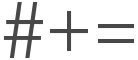 .
.Αναίρεση της τελευταίας αλλαγής: Σαρώστε προς τα αριστερά με τρία δάχτυλα και μετά αγγίξτε «Αναίρεση» στο πάνω μέρος της οθόνης.
Επανάληψη της τελευταίας αλλαγής: Σαρώστε προς τα δεξιά με τρία δάχτυλα και μετά αγγίξτε «Επανάληψη» στο πάνω μέρος της οθόνης.
Εισαγωγή emoji: Αγγίξτε το
 ή το
ή το  για εναλλαγή στο πληκτρολόγιο emoji. Μπορείτε να αναζητήσετε ένα emoji εισάγοντας μια λέξη κοινής χρήσης, όπως «καρδιά» ή «φατσούλα», στο πεδίο αναζήτησης πάνω από το πληκτρολόγιο emoji και μετά να κάνετε σάρωση στο emoji που εμφανίζεται. Για επιστροφή στο τυπικό πληκτρολόγιο, αγγίξτε «ABC» στην κάτω αριστερή γωνία.
για εναλλαγή στο πληκτρολόγιο emoji. Μπορείτε να αναζητήσετε ένα emoji εισάγοντας μια λέξη κοινής χρήσης, όπως «καρδιά» ή «φατσούλα», στο πεδίο αναζήτησης πάνω από το πληκτρολόγιο emoji και μετά να κάνετε σάρωση στο emoji που εμφανίζεται. Για επιστροφή στο τυπικό πληκτρολόγιο, αγγίξτε «ABC» στην κάτω αριστερή γωνία.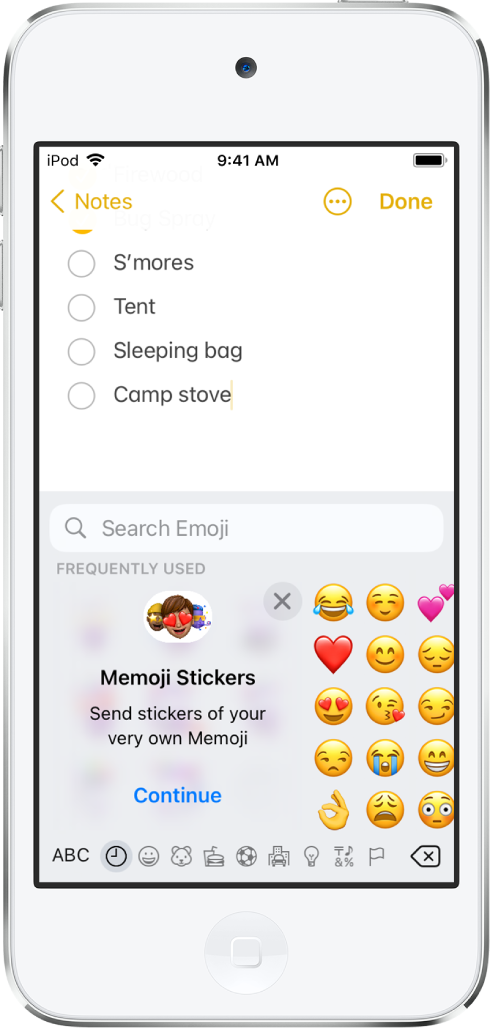
Μετατροπή του πληκτρολογίου οθόνης σε επιφάνεια αφής
Αγγίξτε και κρατήστε πατημένο το πλήκτρο διαστήματος με ένα δάχτυλο έως ότου το πληκτρολόγιο εμφανιστεί με ανοιχτό γκρίζο χρώμα.
Μετακινήστε το σημείο εισαγωγής με μεταφορά στο πληκτρολόγιο.
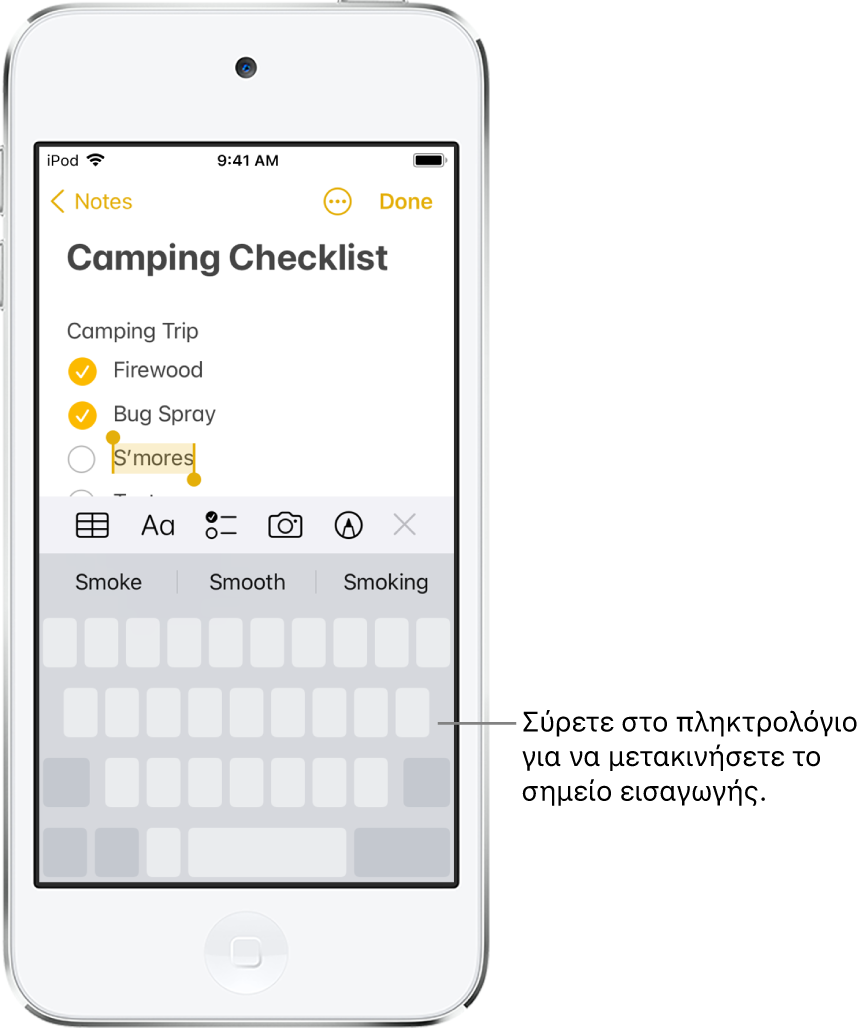
Για να επιλέξετε κείμενο, αγγίξτε και κρατήστε πατημένο το πληκτρολόγιο με ένα δεύτερο δάχτυλο και μετά προσαρμόστε την επιλογή μετακινώντας το πρώτο δάχτυλο επάνω στο πληκτρολόγιο.
Ανατρέξτε στην ενότητα Επιλογή, αποκοπή, αντιγραφή και επικόλληση κειμένου για να δείτε περισσότερους τρόπους επιλογής κειμένου.
Εισαγωγή γραμμάτων με τόνους και άλλων χαρακτήρων κατά την πληκτρολόγηση
Κατά την πληκτρολόγηση, αγγίξτε και κρατήστε πατημένο το γράμμα, τον αριθμό ή το σύμβολο στο πληκτρολόγιο, το οποίο σχετίζεται με τον χαρακτήρα που θέλετε.
Για παράδειγμα, για να εισαγάγετε «é», αγγίξτε και κρατήστε πατημένο το πλήκτρο e, και μετά σύρετε για να επιλέξετε μια παραλλαγή.
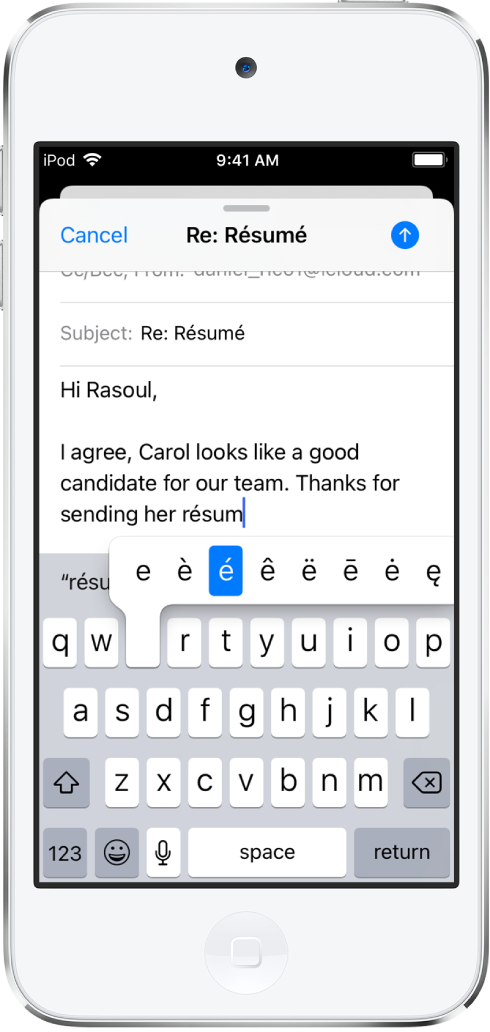
Μπορείτε επίσης να κάνετε οτιδήποτε από τα εξής:
Σε πληκτρολόγιο Ταϊλανδικών: Για να επιλέξετε εγγενείς αριθμούς, αγγίξτε και κρατήστε πατημένο τον σχετικό αραβικό αριθμό.
Σε κινεζικό, ιαπωνικό ή αραβικό πληκτρολόγιο: Αγγίξτε έναν προτεινόμενο χαρακτήρα ή υποψήφιου στο πάνω μέρος του πληκτρολογίου για να τον εισαγάγετε ή σαρώστε προς τα αριστερά για εμφάνιση περισσότερων υποψήφιων.
Σημείωση: Για προβολή της πλήρους λίστας υποψήφιων, αγγίξτε το πάνω βέλος στα δεξιά. Για να επιστρέψετε στη σύντομη λίστα, αγγίξτε το κάτω βέλος.
Μετακίνηση κειμένου
Σε εφαρμογή επεξεργασίας κειμένου, επιλέξτε το κείμενο που θέλετε να μετακινήσετε.
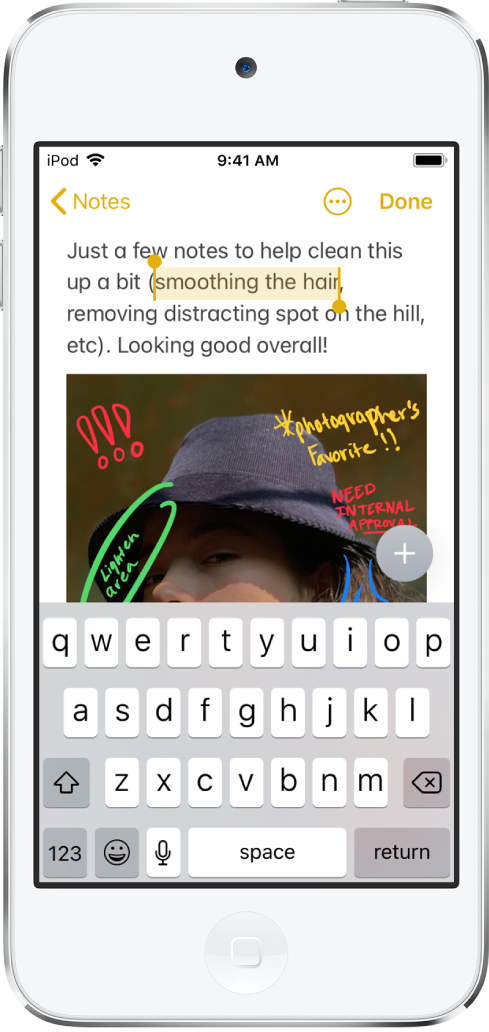
Αγγίξτε και κρατήστε πατημένο το επιλεγμένο κείμενο έως ότου ανασηκωθεί και μετά σύρετέ το σε άλλη θέση εντός της εφαρμογής.
Αν κάνετε μεταφορά μέχρι το κάτω ή το πάνω μέρος ενός μεγάλου εγγράφου, γίνεται αυτόματα κύλιση στο έγγραφο.
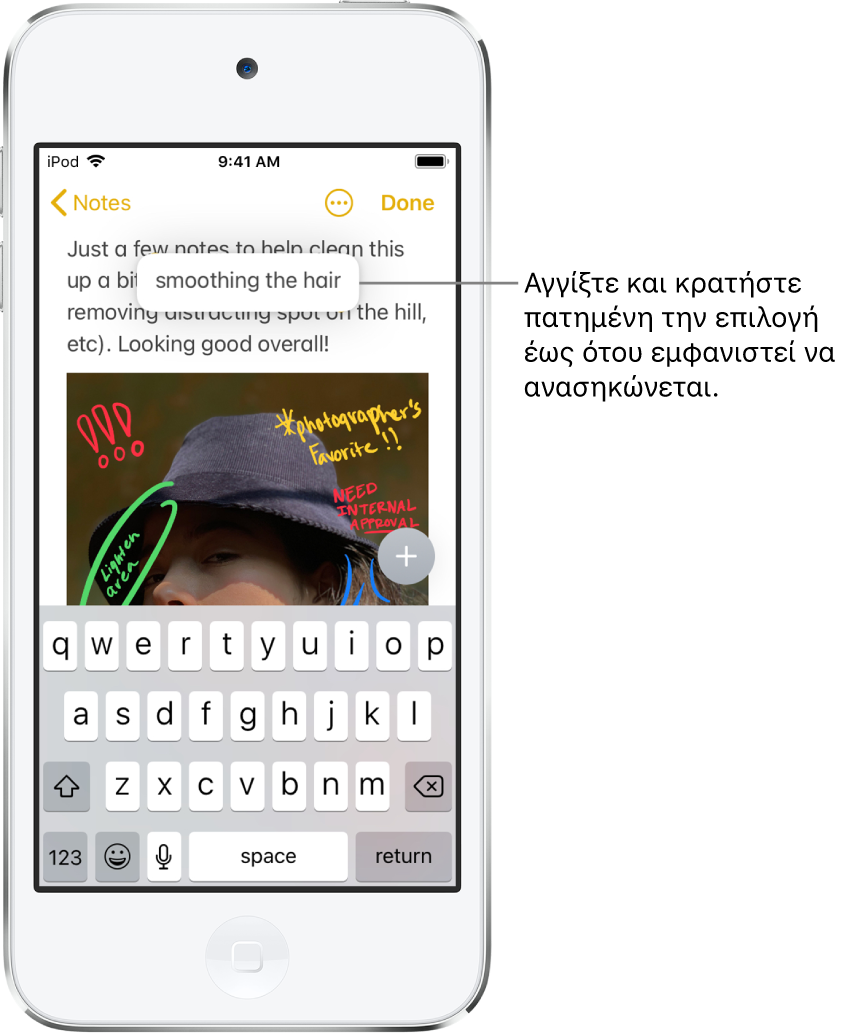
Αν αλλάξετε γνώμη σχετικά με τη μεταφορά του κειμένου, ανασηκώστε το δάχτυλό σας πριν από τη μεταφορά ή μεταφέρετε το κείμενο εκτός της οθόνης.
Καθορισμός επιλογών πληκτρολόγησης
Μπορείτε να ενεργοποιήσετε ειδικές δυνατότητες πληκτρολόγησης, π.χ. προβλεπτικό κείμενο και αυτόματη διόρθωση, που σας βοηθούν κατά την πληκτρολόγηση στο iPod touch.
Ενώ πληκτρολογείτε κείμενο χρησιμοποιώντας το πληκτρολόγιο οθόνης, αγγίξτε και κρατήστε πατημένο το
 ή το
ή το  και μετά αγγίξτε «Ρυθμίσεις πληκτρολογίου». Μπορείτε επίσης να μεταβείτε στις «Ρυθμίσεις»
και μετά αγγίξτε «Ρυθμίσεις πληκτρολογίου». Μπορείτε επίσης να μεταβείτε στις «Ρυθμίσεις»  > «Γενικά» > «Πληκτρολόγιο».
> «Γενικά» > «Πληκτρολόγιο».Στη λίστα, ενεργοποιήστε ή απενεργοποιήστε τις δυνατότητες πληκτρολόγησης (κάτω από το τμήμα «Όλα τα πληκτρολόγια»).
